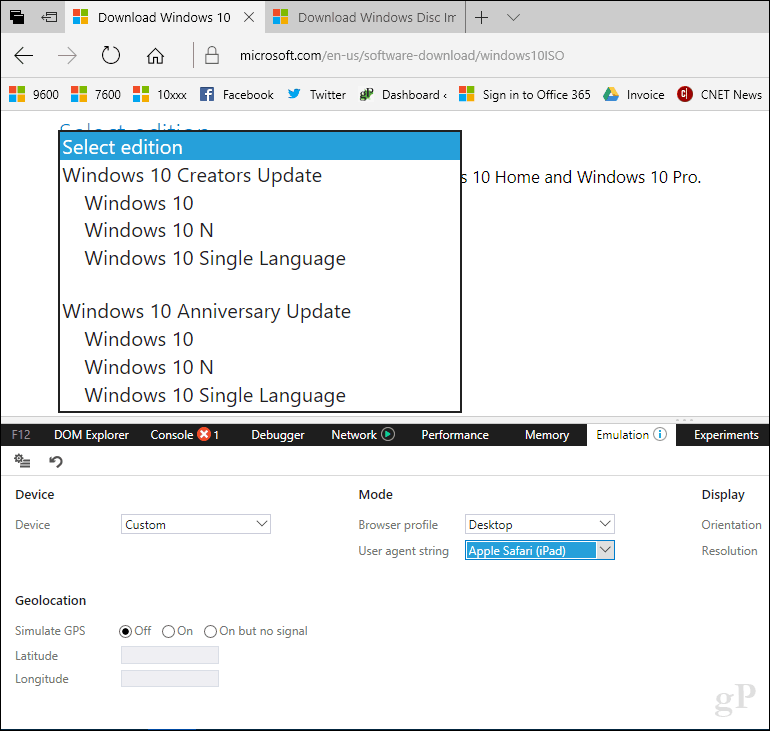Jak změnit řetězec uživatelských agentů v Microsoft Edge, Chrome, Firefox, Opera, Internet Explorer nebo Safari
Opera Linux Chrome Microsoft Edge Firefox Macos Safari / / March 19, 2020
Poslední aktualizace dne

Tento tip umožňuje prohlížet webové stránky, jako byste používali jiný webový prohlížeč nebo dokonce jiné zařízení.
Když načtete webovou stránku, jako je groovyPost.com, provede se seznam kontrol k určení platformy (macOS, Windows, Linux), webový prohlížeč (Microsoft Edge, Chrome nebo Safari pro iOS) a typ systému (x86 PC, Galaxy Tab, iPhone / iPad). To webovým vývojářům pomáhá optimalizovat jejich webové stránky pro různá zařízení. Pravděpodobně uvidíte rozdíl, když načtete naše webové stránky do aplikace Microsoft Edge do počítače se systémem Windows 10 a Chrome do smartphonu Android.
Některé prvky webové stránky, které byste našli ve stolním prohlížeči, nejsou vždy v mobilní verzi; zda je to pro snadnější navigaci; nebo zajistit správné načítání stránky do zařízení. To se stává funkcí webových prohlížečů nazývanou řetězec uživatelských agentů. Weboví vývojáři používají tuto funkci ve svých webových prohlížečích k testování, jak budou jejich webové stránky vypadat a fungovat na různých platformách, aniž by toto zařízení vlastnily. To může být užitečné také pro koncové uživatele, kteří mohou potřebovat přístup na web, který jejich webový prohlížeč nepodporuje. V tomto článku vám ukážeme, jak.
Jak upravit webové prohlížeče Řetězec agentů uživatelů v systému Windows 10, MacOS nebo Linux
Microsoft Edge a Internet Explorer
Existuje několik způsobů, jak získat přístup k vývojářským nástrojům v Edge. Nejrychlejším způsobem je stisknout klávesu F12 na klávesnici. Jiný způsob je z nabídky Další akce (…)> F12 Developer Tools.
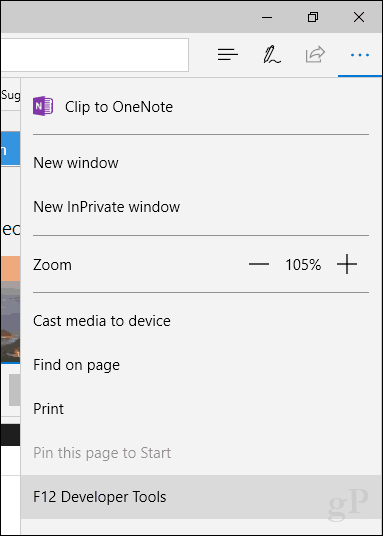
Vybrat Emulace klepněte na záložku Řetězec agenta uživatele seznam.
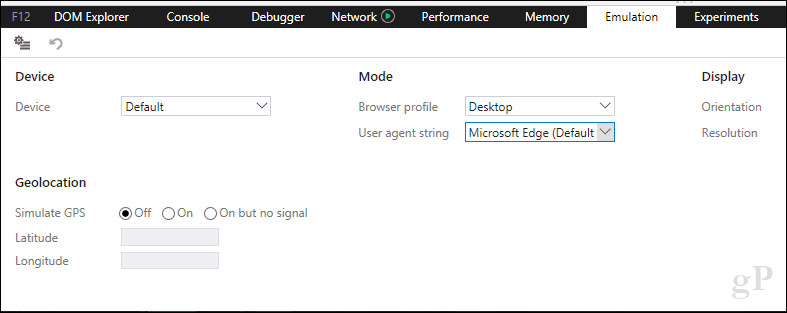
Vyberte vhodný webový prohlížeč, který chcete vyzkoušet. Edge i Internet Explorer podporují různé režimy, včetně Opera, Safari, Firefox a Chrome. Pokud je vybrána, stránka, kterou procházíte, bude obnovena v reálném čase, což vám umožní zjistit, jak se v daném webovém prohlížeči chová.
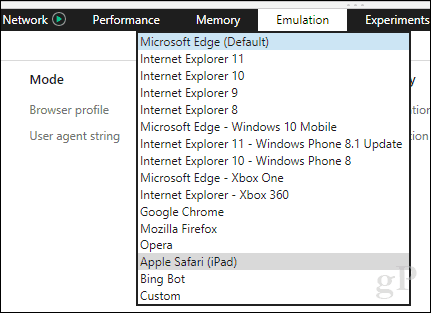
Google Chrome a Opera
V prohlížeči Chrome můžete rychle otevřít vývojářské nástroje stisknutím Control + Shift + i. Pokud to chcete udělat z nabídky, klikněte na ikonu Přizpůsobte a ovládejte menu v pravém horním rohu….
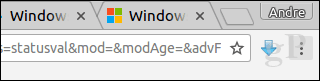
… Poté klikněte na Další nástroje> Vývojářské nástroje.
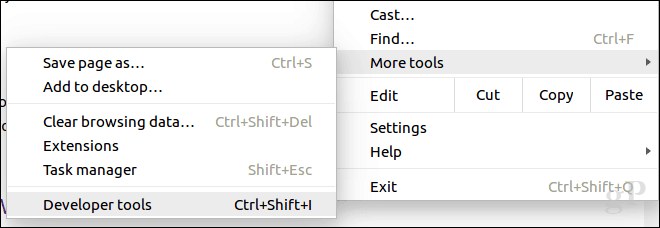
Ve spodní části okna klikněte na vertikální eliptickou nabídku a poté klikněte na Podmínky sítě.
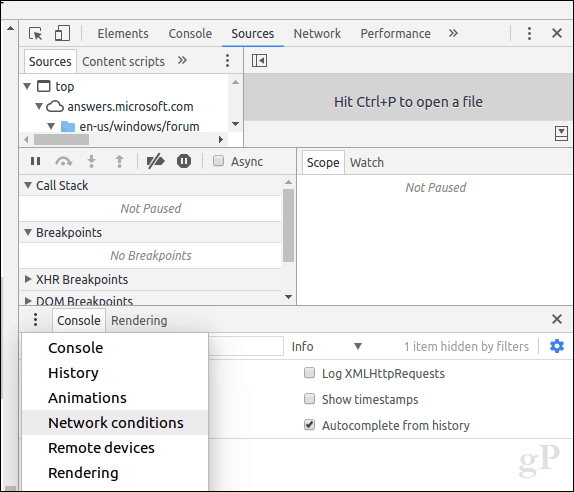
Vyberte kartu Podmínky sítě a zrušte zaškrtnutí vybrat automaticky.
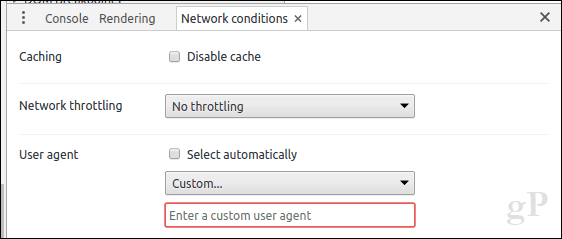
Klikněte na Zvyk V seznamu vyberte požadovaný režim prohlížeče.
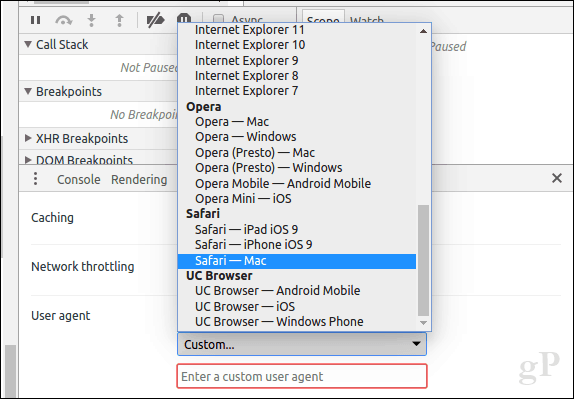
Nástroje pro vývojáře Opera jsou založeny na prohlížeči Chrome, ale přístup k nim je o něco jednodušší. Klikněte na Zobrazit> Zobrazit nabídku vývojáře. Klikněte na rozbalovací nabídku Vývojář a poté na Nástroje pro vývojáře.
Mozilla Firefox
Na rozdíl od prohlížečů Chrome, Opera, Edge a IE nemá Firefox uživatelsky přívětivý způsob, jak rychle změnit řetězec agenta uživatele. Musíte zadat about: config nastavení pak upravte useragent řetězec ručně. Pokud vás úprava konfigurace provede ručně, doporučujeme vám použít rychlý a snadný doplněk. Zamiřte na Doplňky pro Firefox web poté vyhledejte řetězec agenta uživatele.
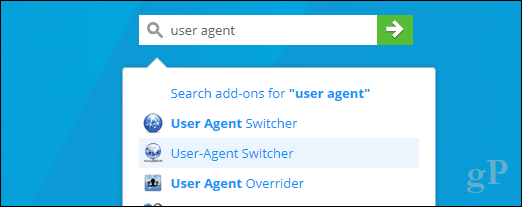
Pro Firefox existuje spousta doplňků, které vám umožňují upravit řetězec agenta uživatele, ale našel jsem Přepínač User-Agent být nejvíce široce přijímaný s mnoha dobrými recenzemi. Existují doplňky s podobnými názvy, proto vyhledejte verzi s ikonou zeměkoule a připojenou síťovou trubku. Klikněte na Přidat do Firefoxu.
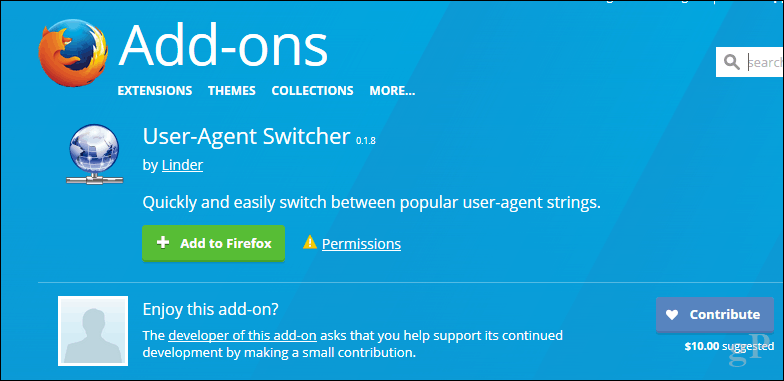
Klikněte na Přidat.
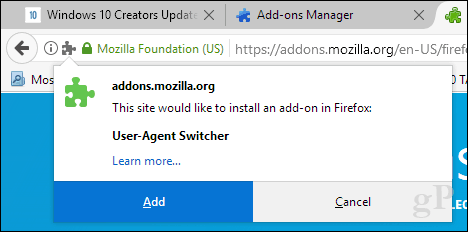
V nabídce doplňků klikněte na ikonu Řetězec uživatelských agentů. Vyberte požadovaný webový prohlížeč a platformu operačního systému pro zobrazení požadovaného webu. To je všechno.
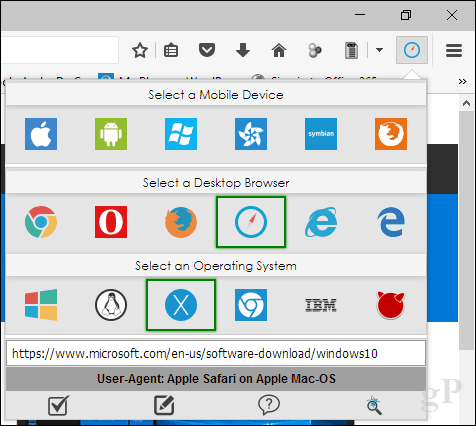
Safari na MacOS
V prohlížeči Safari v systému MacOS musíte nejprve aktivovat nabídku Vývoj. Chcete-li to provést, otevřete nabídku Safari> Předvolby> karta Upřesnit. Zaškrtněte políčko ve spodní části okna Zobrazit nabídku Vývoj na panelu nabídek.

Klikněte na Develop> User Agent a vyberte požadovaný webový prohlížeč.
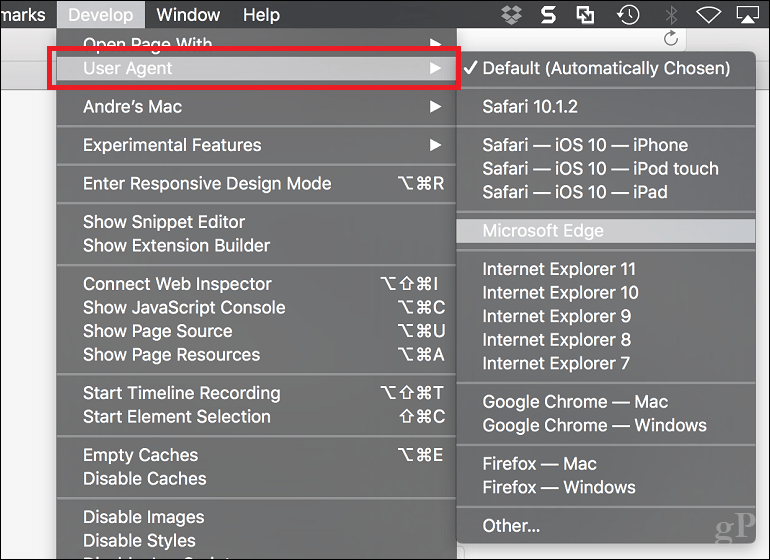
Závěr
Takto můžete změnit nebo upravit řetězec uživatelského agenta webového prohlížeče. Není to jen pro vývojáře, ale ve skutečnosti může být užitečné pro scénáře, kde je skrytý konkrétní obsah, který je běžně dostupný na jiné platformě. Například, pokud chcete stahujte soubory ISO přímo ze softwaru společnosti Microsoft na stahování softwaru stránku ve Windows, společnost Microsoft vyžaduje použití Nástroj pro tvorbu médií. Pokud však stránka zjistí jinou platformu, jako je Linux nebo MacOS, úprava řetězce řetězce uživatelských agentů vám umožní stáhnout obrázek ISO přímo.